Instalējiet NoDo atjauninājumu operētājsistēmā Windows Phone 7 (WP7) ar ChevronWP7 Updater
NoDo atjauninājums operētājsistēmai Windows Phone 7 šobrīd ir ideāls, jo cilvēki nevēlas gaidīt OTA atjauninājumi, kas jau ir izlaisti, bet tas šķiet kā vecums tiem, kuri ar nepacietību gaida šo brīnumu notikt. Pēc dažām dienām mēs apskatījām ceļvedi NoDo atjauninājuma manuāla instalēšana WP7 ierīcē. Lai arī izredzes bija diezgan aizraujošas, pati metode daudziem bija šāviens tumsā. Tas dažiem darbojās perfekti, bet pārējiem ne tik perfekti. Šoreiz, Kriss Valšijs WP7 programmatūras izstrādātājs ir izveidojis daudz vieglāk lietojamu rīku, kas neveic interneta atvienošanu, kamēr jūs spēlējaties ar hronometru. Lasiet tālāk, lai instalētu NoDo atjauninājumu savā WP7 tālrunī!

Pēc Krisa teiktā, šī vienkāršākā metode tika ieviesta, jo Microsoft izlaida dažus jaunus Windows Phone atbalsta rīkus. Šie rīki saturēja dažus “Slēptās dārgakmeņi” viņos iekšā, un Kriss tos ir veiksmīgi izmantojis. Lūdzu, ņemiet vērā, ka atpakaļceļa vairs nav. Pēc atjaunināšanas uzliesmošanas nevar atgriezties.
Kāpēc gan gaidīt, sāksim ar atjaunināšanu!
Atjaunināt: Kopš šī atjauninājuma ir bijuši jaunāki operētājsistēmas izlaidumi, kas ir ielāgojuši ChevronWP7 izmantotos resursus. Turklāt Kriss Valss ir pārtraucis šī rīka attīstību, un arī viņa emuārs, kurā tika izvietoti faili, vairs nav tiešsaistē. Šī rokasgrāmata vairs nav aktuāla, ja vien precīzi nezināt, ko darāt.
Atruna: Lūdzu, sekojiet šai rokasgrāmatai uz savu risku. AddictiveTips nebūs atbildīgs, ja procesa laikā ierīce tiks sabojāta vai uzlikta.
Prasības:
- Operētājsistēmai Windows 32bit:
Windows Phone atbalsta rīki|ChevronWP7.Updater(Vairs nav pieejams) - Operētājsistēmai Windows 64bit:
Windows Phone atbalsta rīki|ChevronWP7.Updater(Vairs nav pieejams)
Instrukcijas:
- Lai sāktu instalēt atbalsta rīkus un izvelciet ChevronWP7.Updater.zip uz darbvirsmas.
- Pārbaudiet tālrunī izmantoto valodu. Iet uz Iestatījumi > Tastatūra.
- Tagad pievienojiet tālruni un pagaidiet 30 sekundes.
- Skrien ChevronWP7.Updater.exe (tas iznīcinātu zune) un pārbaudītu, vai tālrunī izmantotā valoda (kā pārbaudīts 1. darbībā) ir pieejama atvērtajā konsolē. Ja valoda nav pieejama, nemēģiniet riskēt, dažas lietotnes var nedarboties savādāk.
- Kad esat izvēlējies valodu, turpiniet izpildīt ekrānā redzamos norādījumus no konsoles lietotnes, un tas tiks izdarīts nekavējoties!
Lai iegūtu atjauninājumus un vaicājumus, apmeklējiet vietni Krisa Valša emuārs (bezsaistē).
Meklēt
Jaunākās Publikācijas
AppPlus parādīs jaunākos cenu kritumus lietotnēm Android Market
Kā jūs kaulējaties par savām iecienītākajām lietotnēm, kuras ir pie...
Instalējiet Android 2.3 Gingerbread uz HTC HD2 ar GingerHD2
XDA izstrādātāju foruma satriecošā Android kopiena to ir izdarījusi...
Velciet, lai pārslēgtos starp lietotnēm savā iPhone, izmantojot Zephyr [Cydia Tweak]
iOS un Android, iespējams, šobrīd ir vispopulārākās viedtālruņu pla...

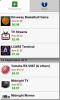
![Velciet, lai pārslēgtos starp lietotnēm savā iPhone, izmantojot Zephyr [Cydia Tweak]](/f/f626486be68975bd709e683cb777e89a.jpg?width=680&height=100)